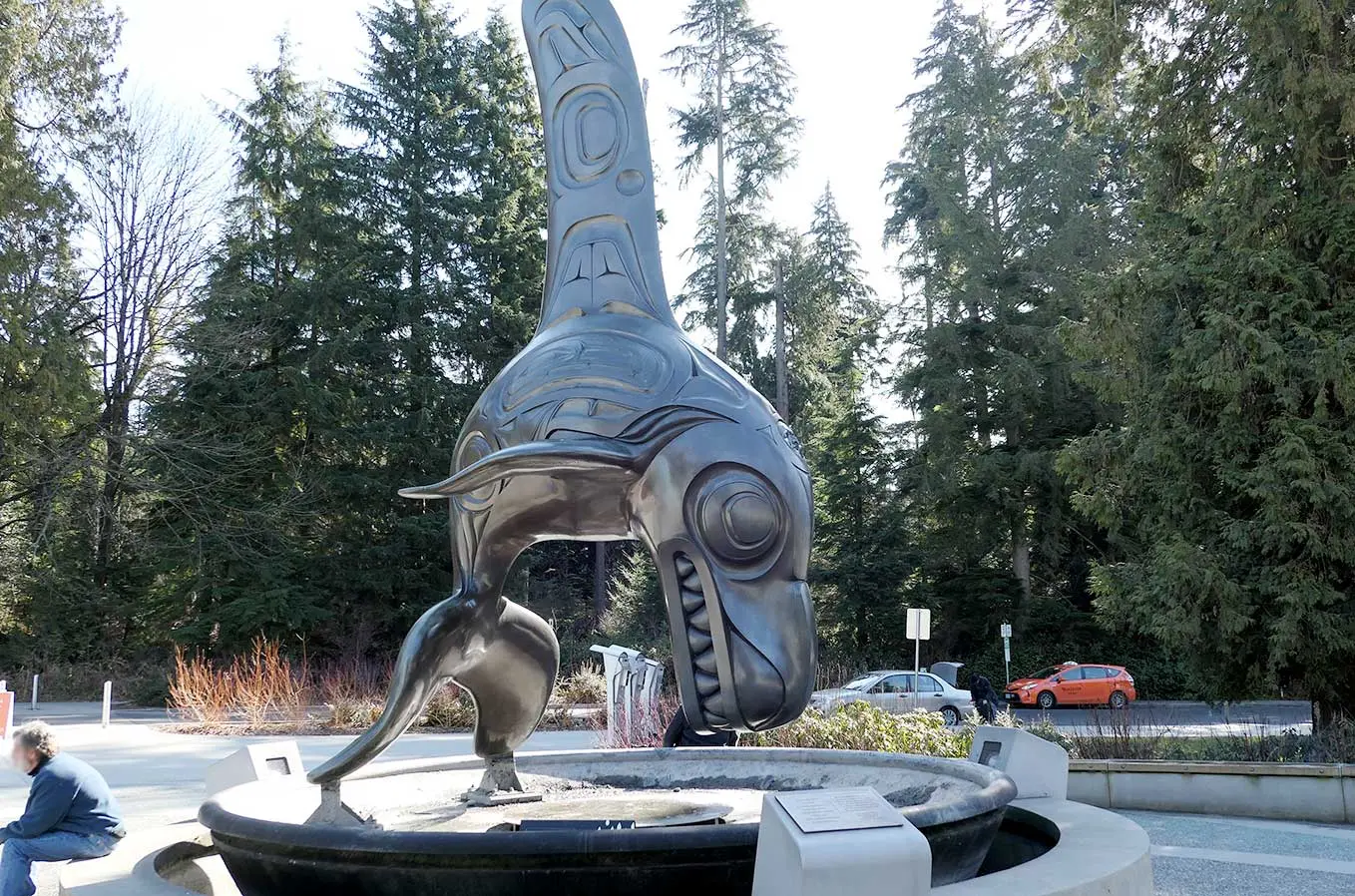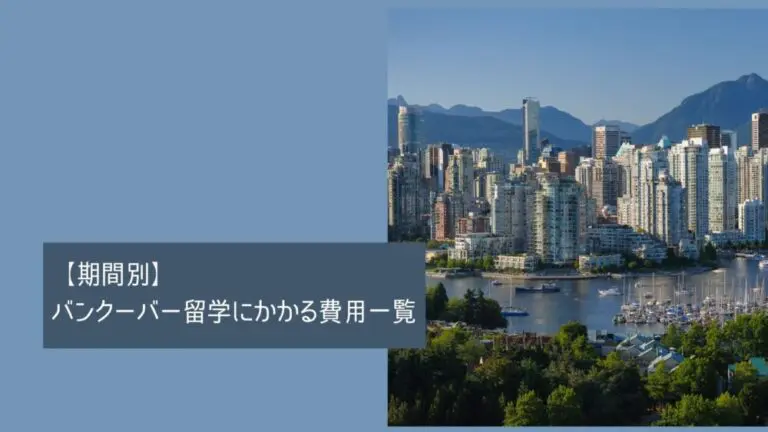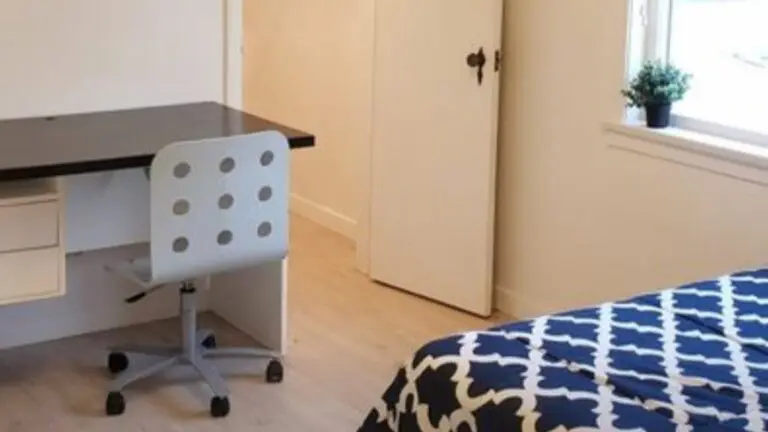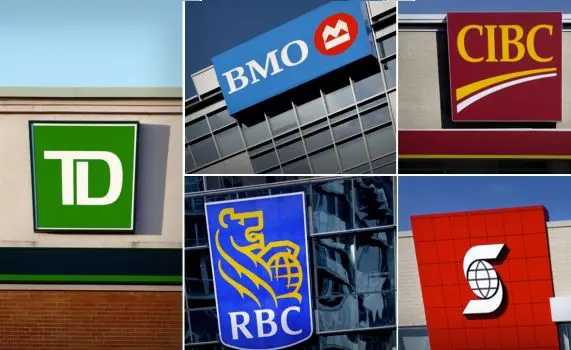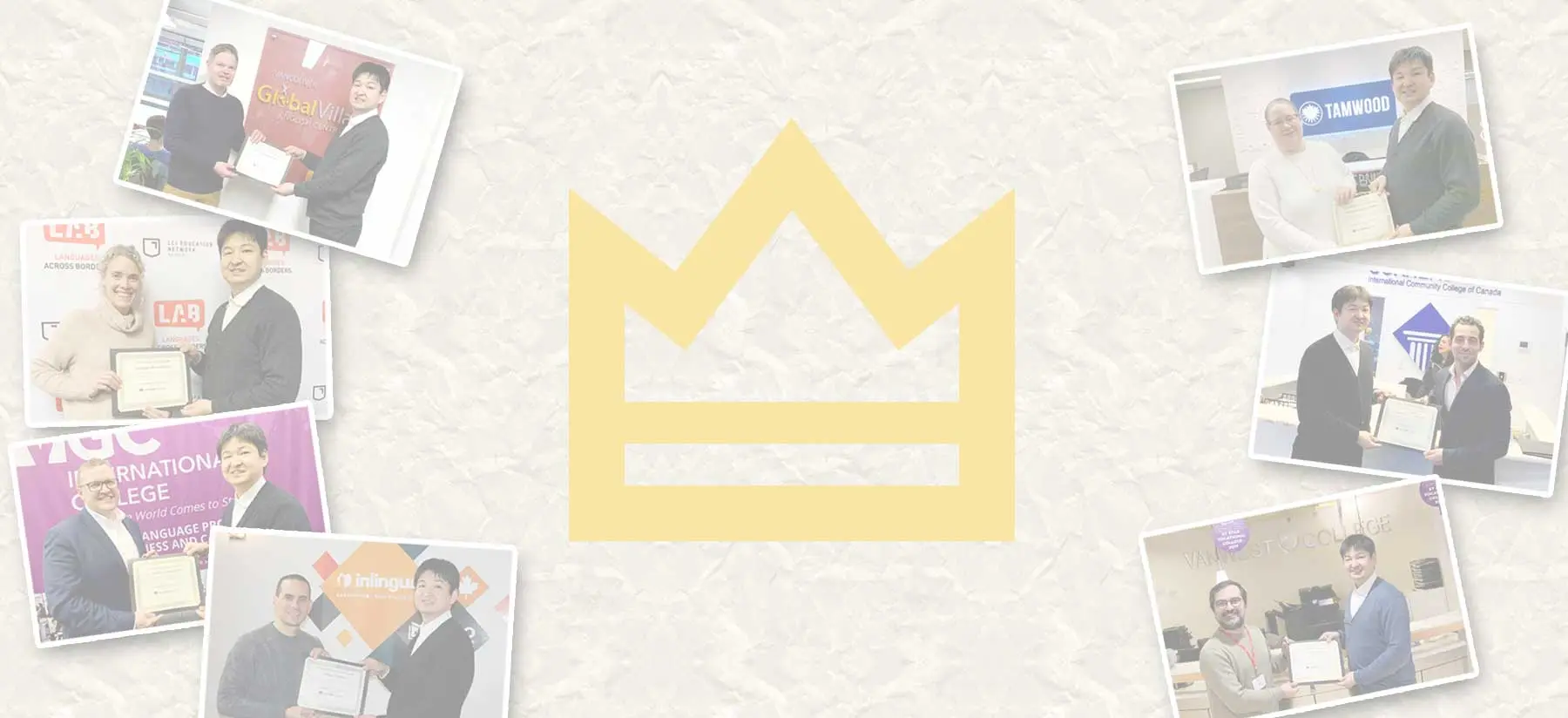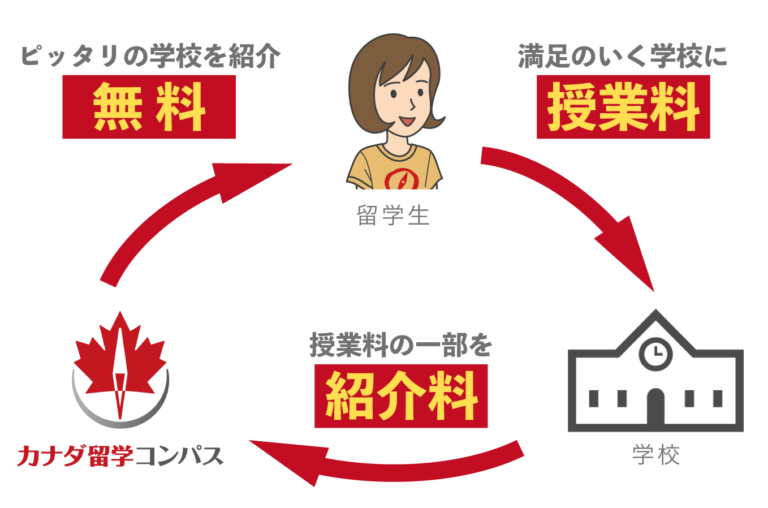銀行開設後の手続き関係、何だか難しそうと思うことありませんか?
弊社で銀行口座開設後に、よくご質問をいただく内容を、それぞれ詳しく解説しておりますので、是非ご参考にされてください!
銀行口座開設後の手続き
さて今回は、銀行口座開設後のe-Transfer(イートランスファー)の方法について徹底解説していきます!
このページの目次
イートランスファーってなに?
e-Transfer(イートランスファー)とは、「Interac(インタラック)」という会社がカナダの銀行と提携して行うカナダ国内送金サービスで、インタラックのホームページでは次のように説明されています。
インタラック イートランスファーはお金を送ったり受け取ったりするとても便利な方法で、あなたは、オンラインバンキングのサービスとEメールアドレス(または携帯電話番号)とカナダの銀行口座があれば、銀行の情報を入力することなくサービスを利用することができます。
ネットや、スマホ上で、わざわざ銀行に行かなくてもパパっとお金を送金できるので、色々な用途の送金に利用されています。
e-Transfer(イートランスファー)の使用例
- 家賃の送金
- サービス利用時の支払い
- 飲み会の会計時に現金が足りなかった時、立て替えてくれた友人にその場で支払う
特に、家賃に関しては現金ではなく、e-Transfer(イートランスファー)で支払うようオーナーさんからお願いされることも多いかと思いますので、今回やり方をマスターしちゃいましょう!
それでは、早速みていきましょう♪
e-Transfer の送金上限について
▲重要▲
留学生によく利用されている大手銀行 CIBC の初期設定では、e-Transfer の一日の送金上限が「$3,000」に設定されています。
$3,000 以上を送金する場合は一日で送金できず、数日に分けて送金する必要があります。授業料のお支払いなどは銀行窓口での送金もご検討ください。(ご利用の銀行やプランによって別途送金手数料がかかります)
※e-Transferの上限額はご利用の銀行やプランによって異なります。
アプリ上でe-Transfer(イートランスファー)
ネットではもちろん、CIBCのアプリでもe-Transfer(イートランスファー)でお金を送金できます。
e-Transfer(イートランスファー)に登録する
e-Transfer(イートランスファー)を利用するには、アプリ内で登録する必要あり!
CIBCのアプリを開く
ホーム画面の左手にある「Bills and Transfers(支払いと送金)」をクリック。
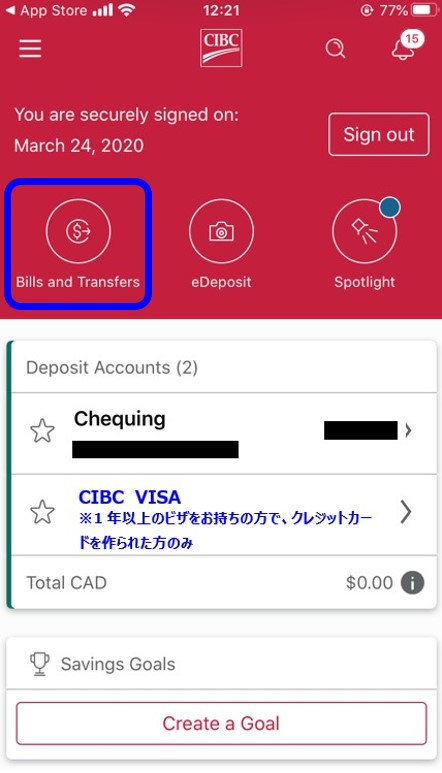
2つ目の「Interac e-Transfer」をクリック。
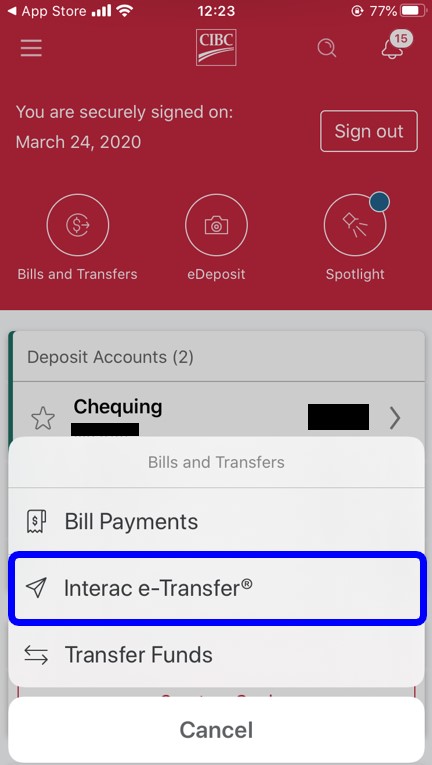
本人情報の登録
下記3点を入力し、青枠のところにチェックをいれ、「Register(登録する)」をクリック。
必要内容を入力
- 名前
- ニックネーム
- メールアドレス
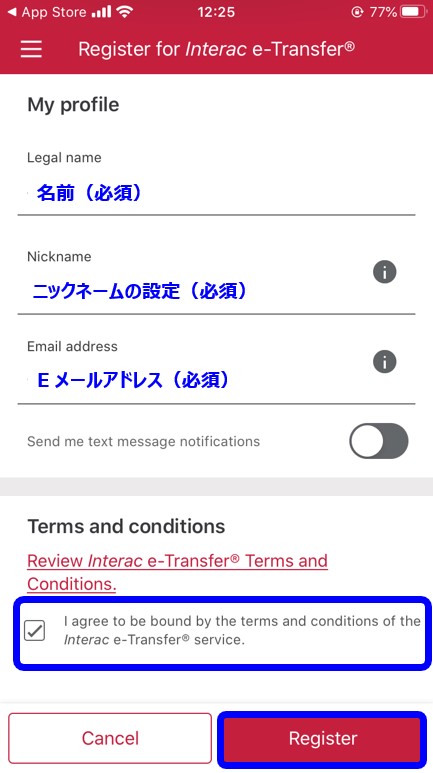
本人確認コードの受け取る
本人確認のためCIBCからコードが送信されるため、受け取り方法を下記2点から選択し、「Send(送る)」をクリック。
2つの受取方法
- 「SMS(テキストメッセージ)」
- 「CALL(電話)」
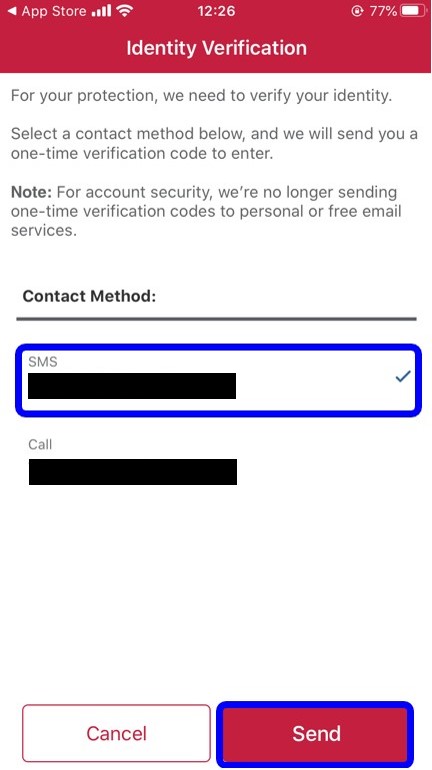
登録完了
下記の画面がでれば、登録は無事完了!
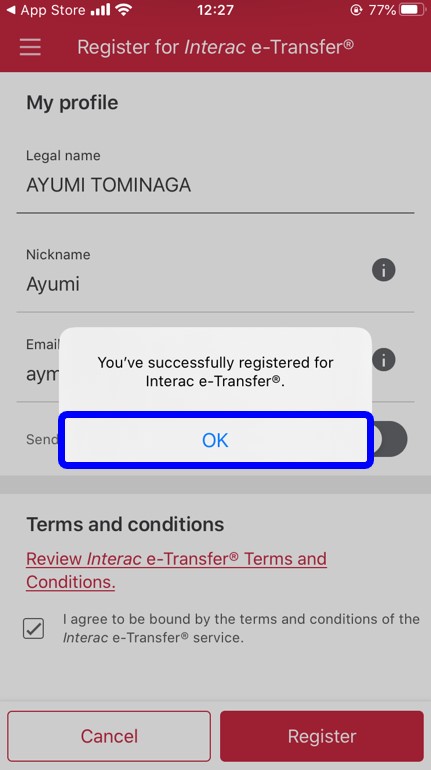
e-Transfer(イートランスファー)で送金する
再度、ホーム画面から「Bills and Transfers(支払いと送金)」をクリック。
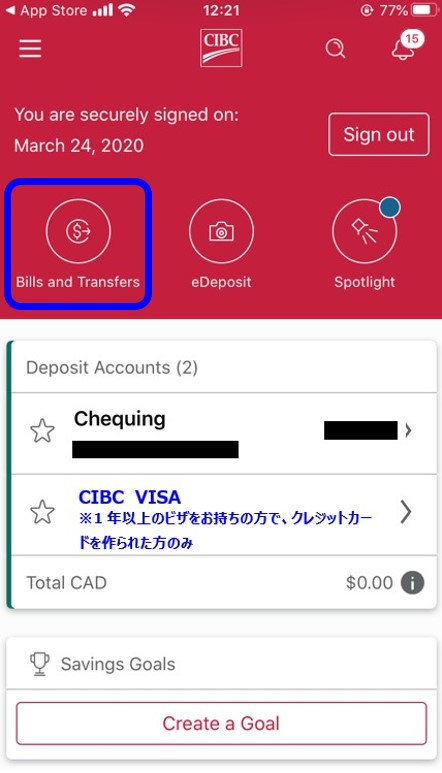
2つ目の「Interac e-Transfer」をクリック。
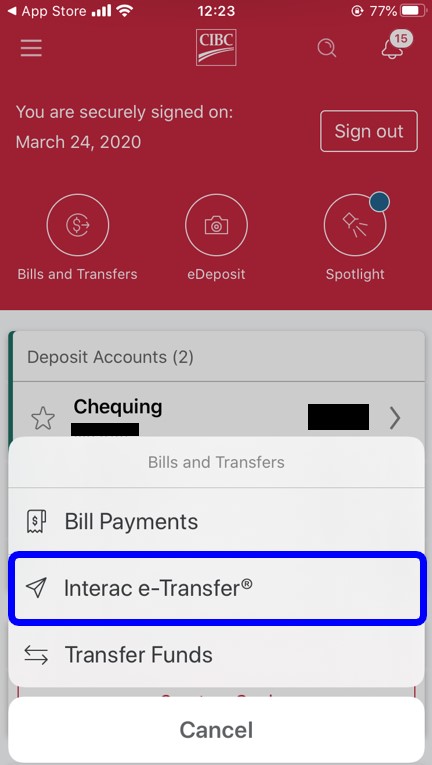
送金元の口座を選択
一番上の「Send Money(送金する)」をクリック。
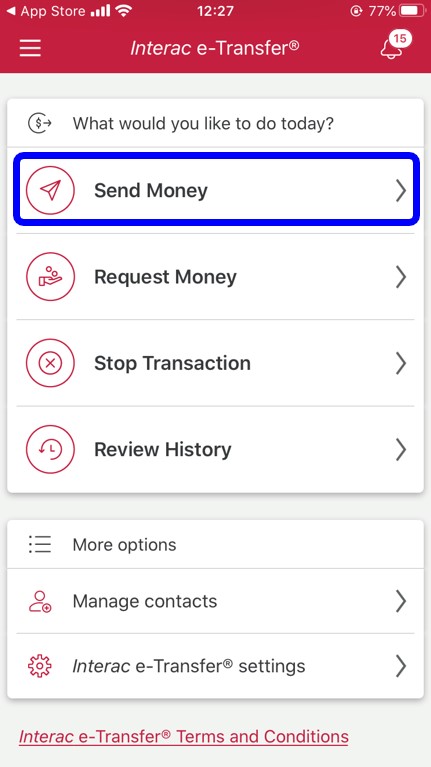
「From account(どの口座から)」より、送金もとの口座を選択。
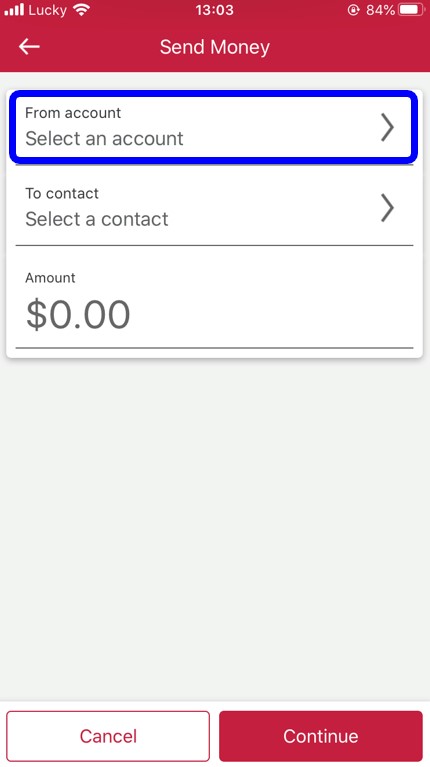
送金者情報を登録
送金者を選択
「To contact(誰に)」をクリック。
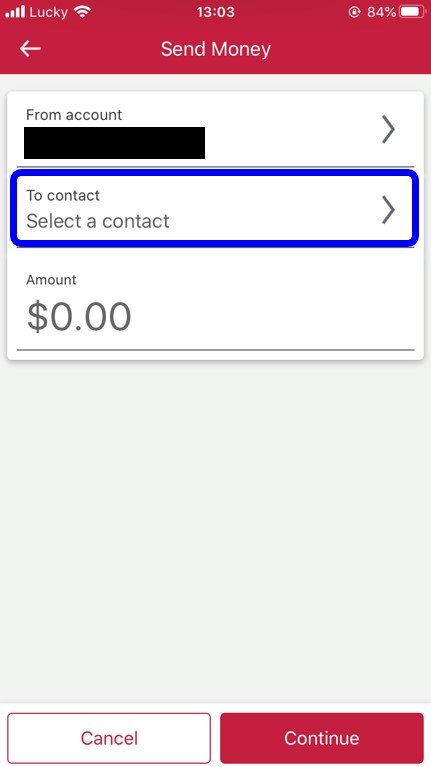
送金者を追加
「Add new contact(連絡先を追加する)」をクリック。
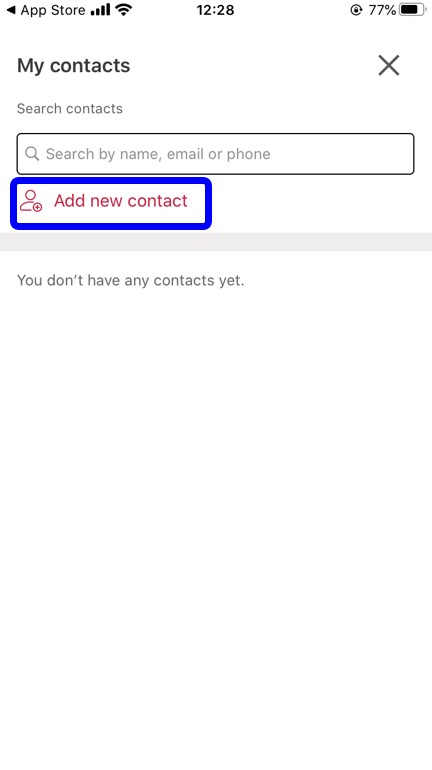
下記の情報を入力し、「Save(保存)」をクリック。
必要内容を入力
- 送金先の受取人の名前
- 送金先の受取人への通知方法(テキストもしくはメール)
- 送金先の受取人の電話番号(もしくはメールアドレス)
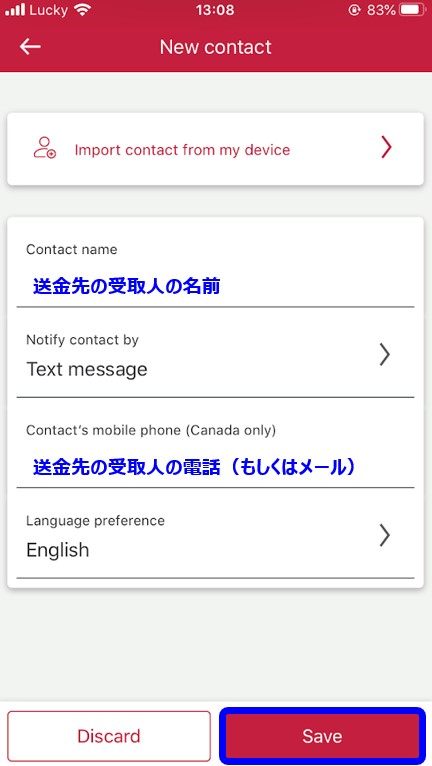
確認コードを受け取る
本人確認のためCIBCからコードが送信されるため、受け取り方法を下記2点から選択。
2つの受取方法
- 「SMS(テキストメッセージ)」
- 「CALL(電話)」
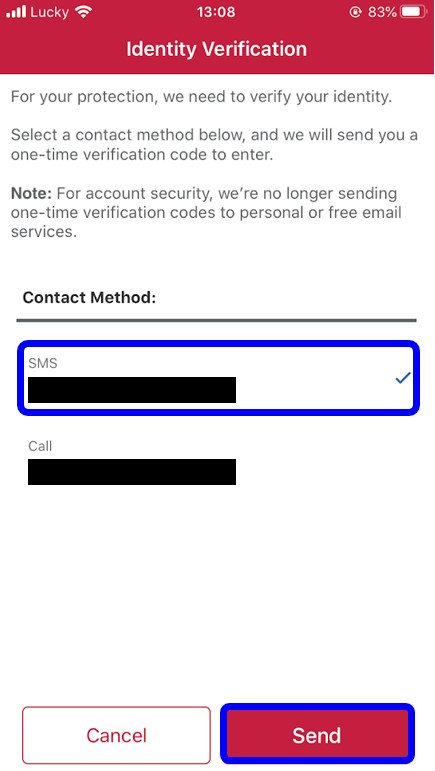
「Verification Code(認証コード)」を入力し、「Next(次へ)」をクリック。
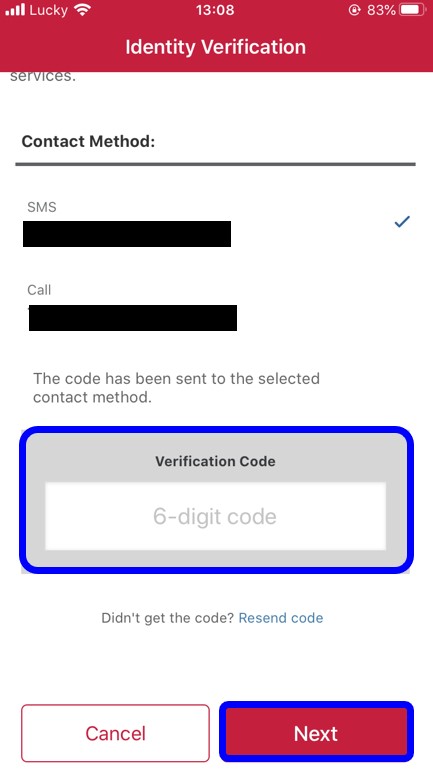
連絡先の追加が完了
下記の「You added a new contact(新しい連絡先の登録が完了しました)」がでたら、「OK」し、完了!
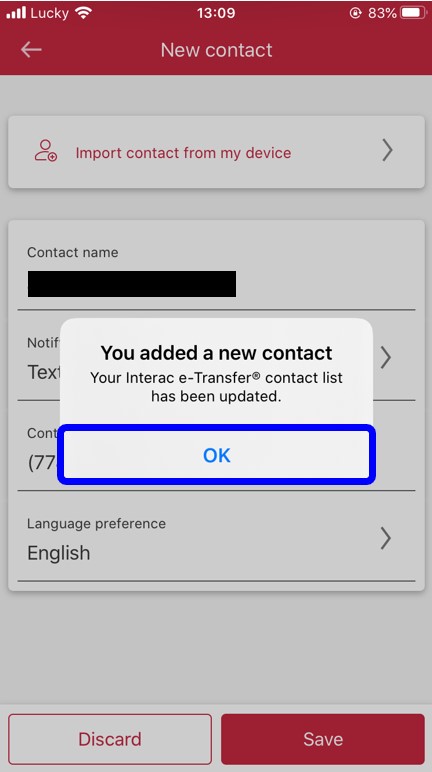
送金金額の入力
※注意※
- e-Transfer(イートランスファー)で送金できる金額の上限は、$3000!
- 送金をキャンセルすると$3~$5の手数料が掛かるので、注意
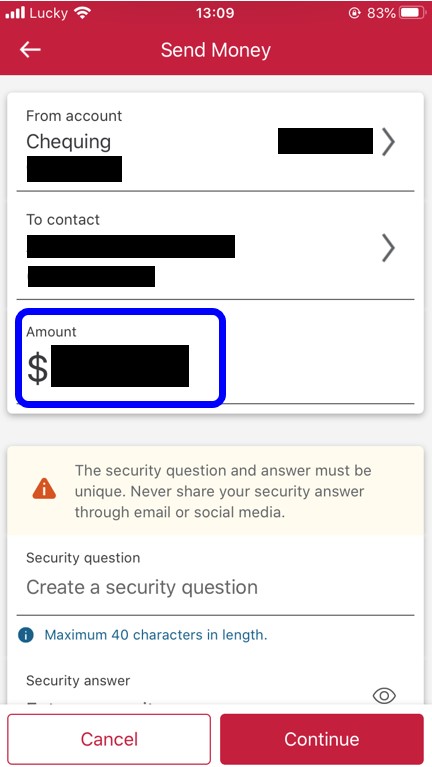
秘密の質問を設定
「Security question(秘密の質問)」と「security answer(秘密の質問の答え)」を入力し、「Continue(続行)」をクリック。
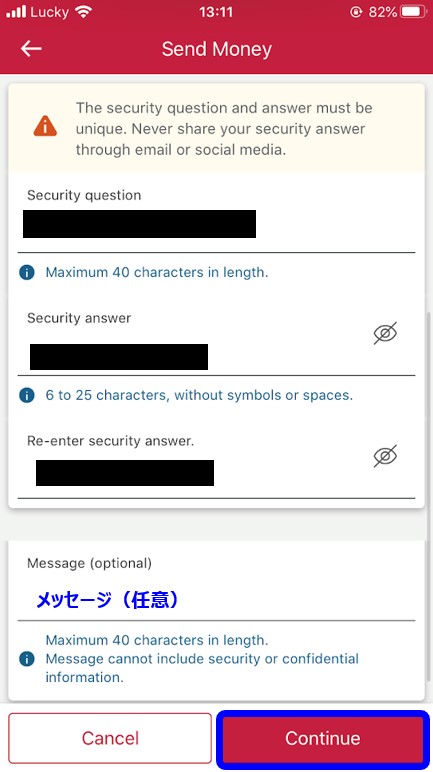
※注意※
秘密の質問の答えは、6文字以上、25文字以下で、英数字を組み合わせたものにしましょう。
送金情報の最終確認
確認画面が出るため、内容が合っているか最終チェックし、「Send money(送金する)」をクリック。
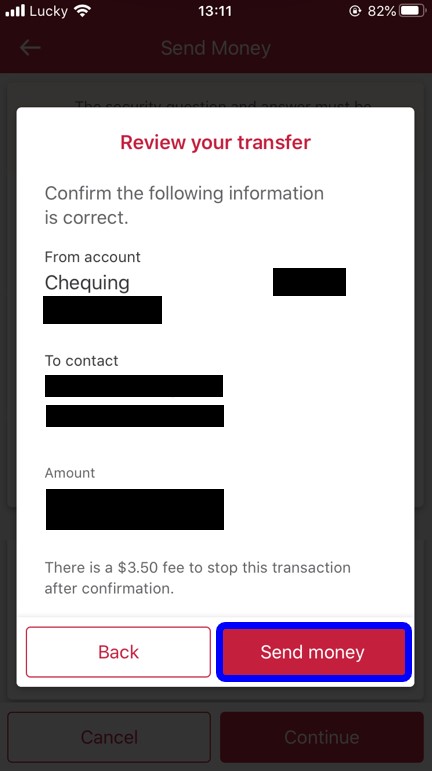
送金完了
お疲れ様でした!
この画面が出れば、送金完了。
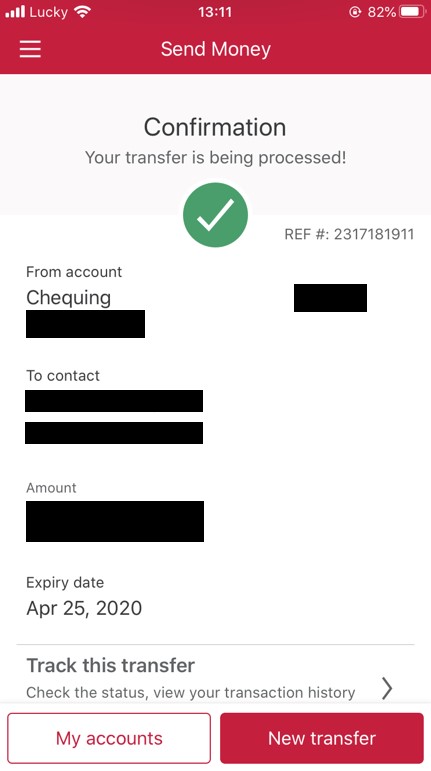
ネット上でe-Transfer(イートランスファー)
銀行によってサイト内でのイートランスファーの探し方や、入力が必要な情報が微妙に異なりますが、だいたいの使い方は一緒です。
オンラインバンキングのページを開く
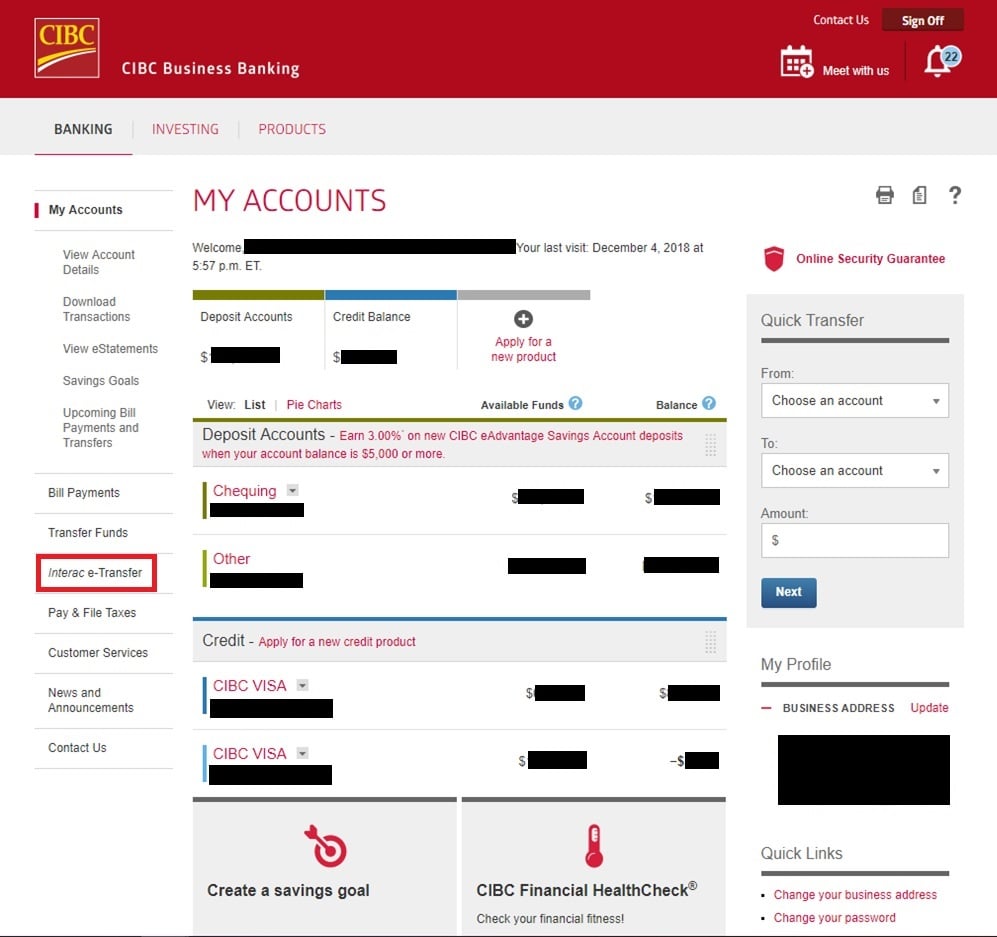
まずはオンラインで自分の口座のページを開きます。
CIBC銀行の場合、自分の口座にログインした最初の画面の左側のメニューに、
「Interac e-transfer」
が表示されています。簡単ですね。迷わずそれをクリックしましょう。
送金先を登録
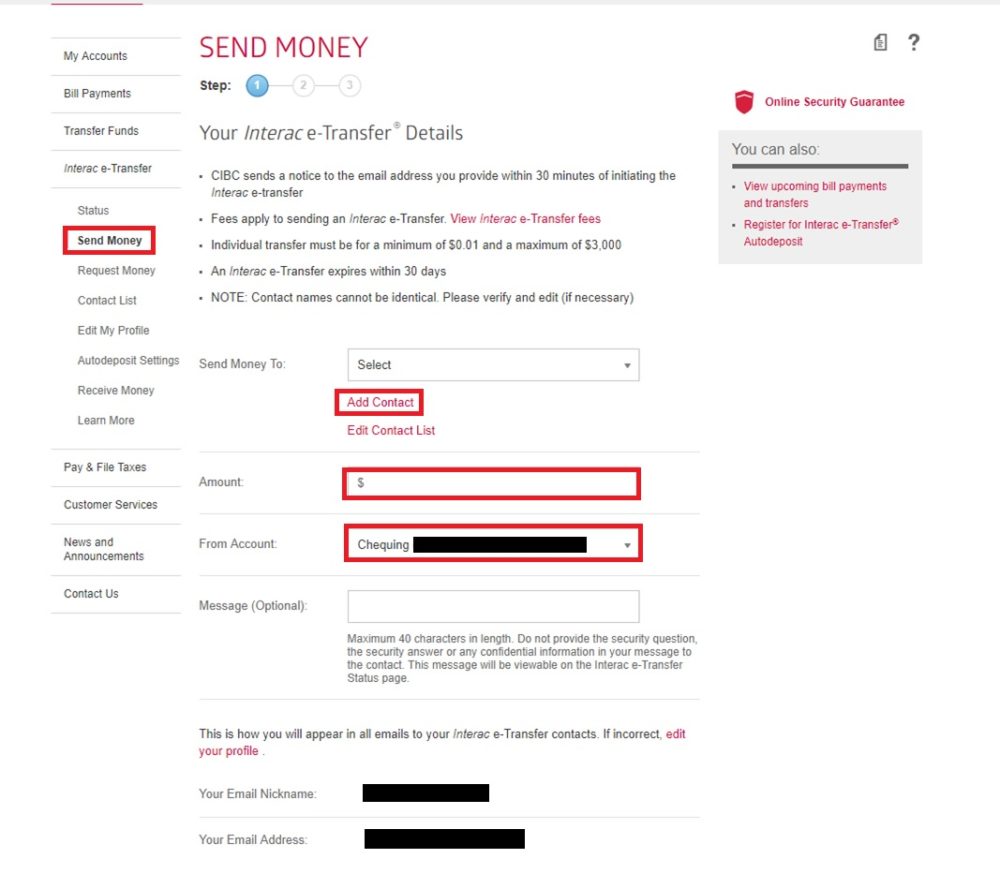
イートランスファーをクリックすると下にメニューが出るので、「Send Money(送金)」をクリック。
過去に送金したことのある相手に送金する時はここで送金先を選びますが、初めての送金の場合は、「Add Contact(連絡先を追加)」を選びます。
送金先の登録(続き)
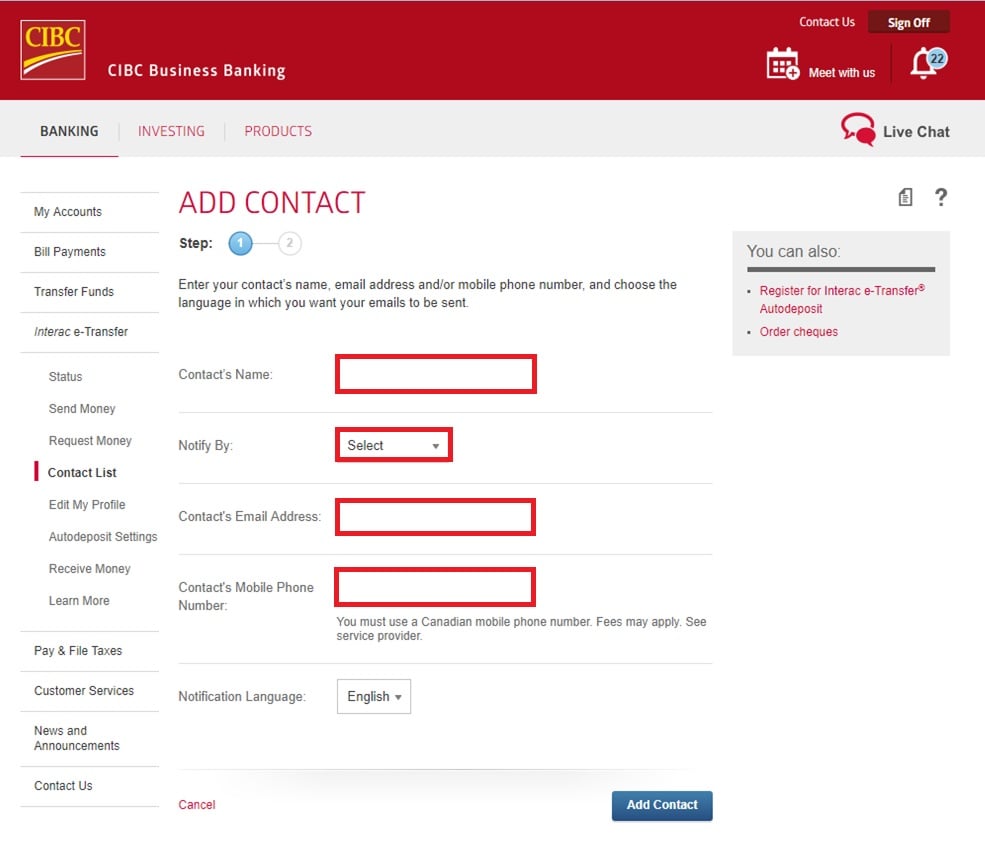
次に、送金相手の名前(ファーストネームだけでも、ニックネームでも、会社名でもOKです)を入れます。
次からが重要です。
「Notify By(通知方法)」で相手がどうやって送金を通知されるかを指定します。
「Eメール、携帯電話のテキストメッセージ、両方」の3種類から選べます。
相手は、この通知された方法からしか送金を受け取れませんので、Eメールと携帯電話のテキストのどちらがいいか、送金先に確認しましょう。
確認が出来ない場合は、「両方」を指定しておくのが無難です。
次に、「Contact's Email Address(送金先のEメールアドレス)」、「Contact's Mobile Phone Number(送金先の携帯電話番号)」を指定します。
送金額と送金元口座の指定
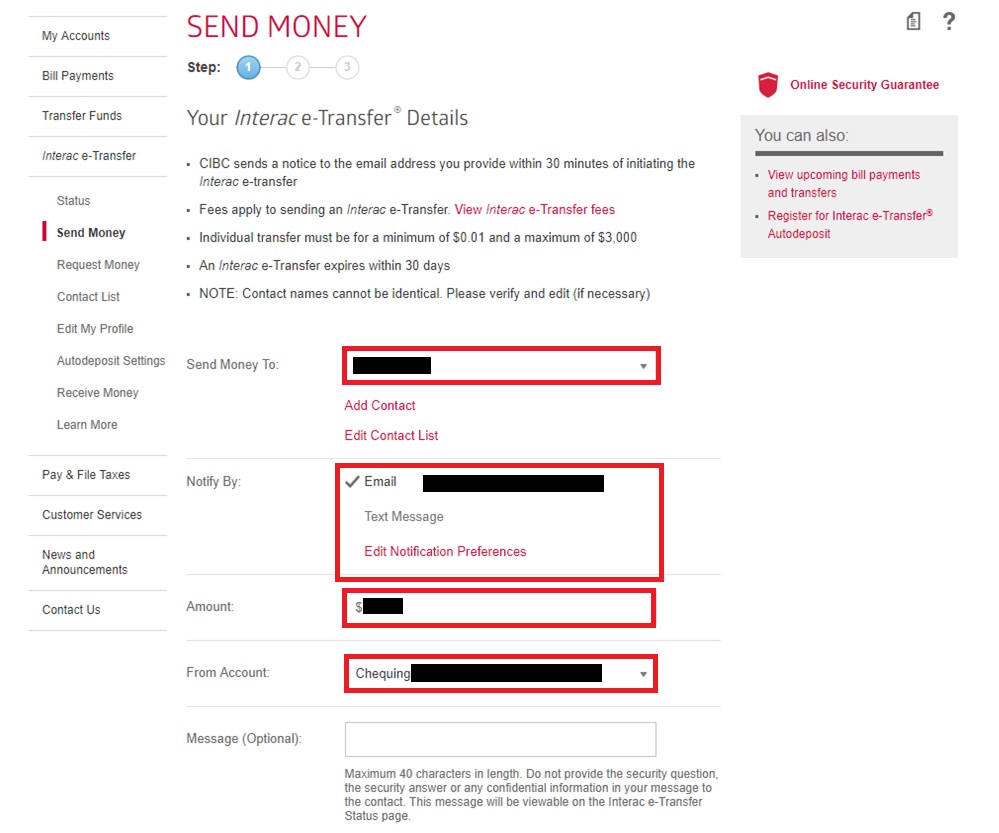
次に、送金額と、どこの口座からお金を送るかを指定します。
秘密の質問と答えを入力
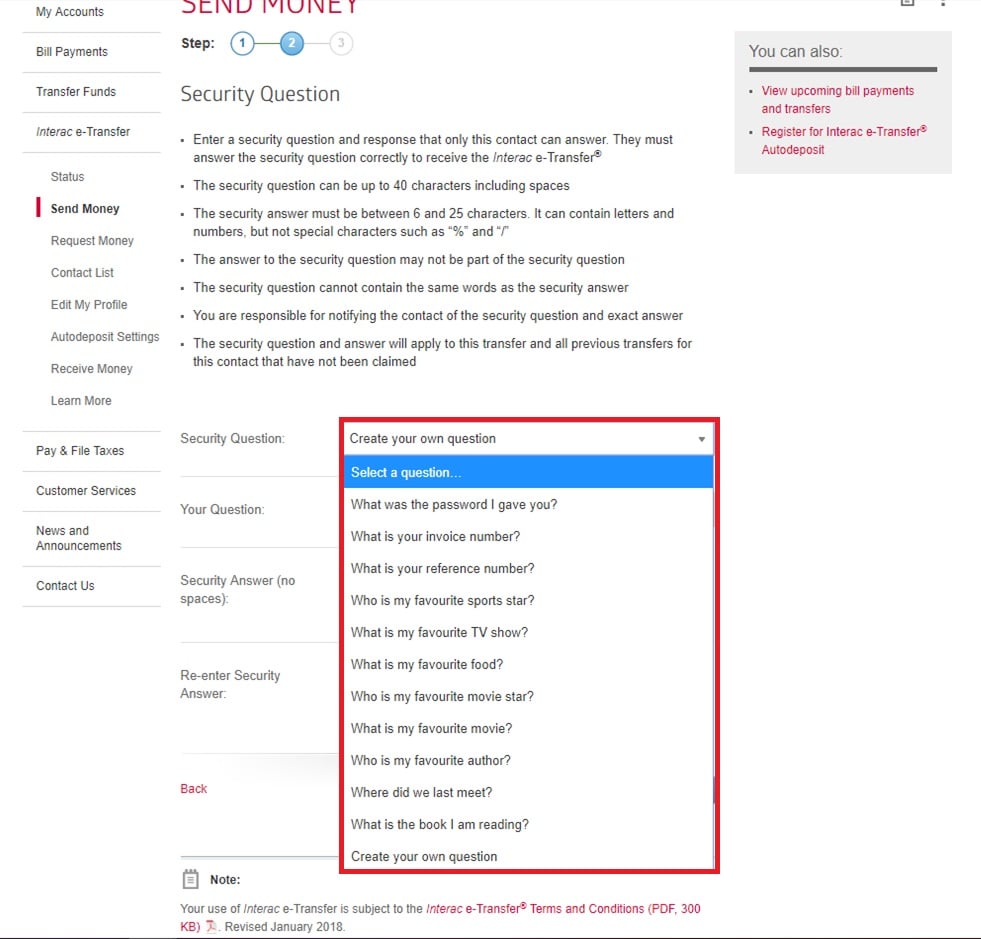
次に、秘密の質問を入力します。
秘密の質問とその答えは、送金先がお金を受け取る時の、錠とカギの役割をします。
質問は、「What is my favorite food?(私が好きな食べ物は?)」のような定型の質問から選ぶか、自分で質問を作ることができます。
今回は自分で質問を作ってみることにします。
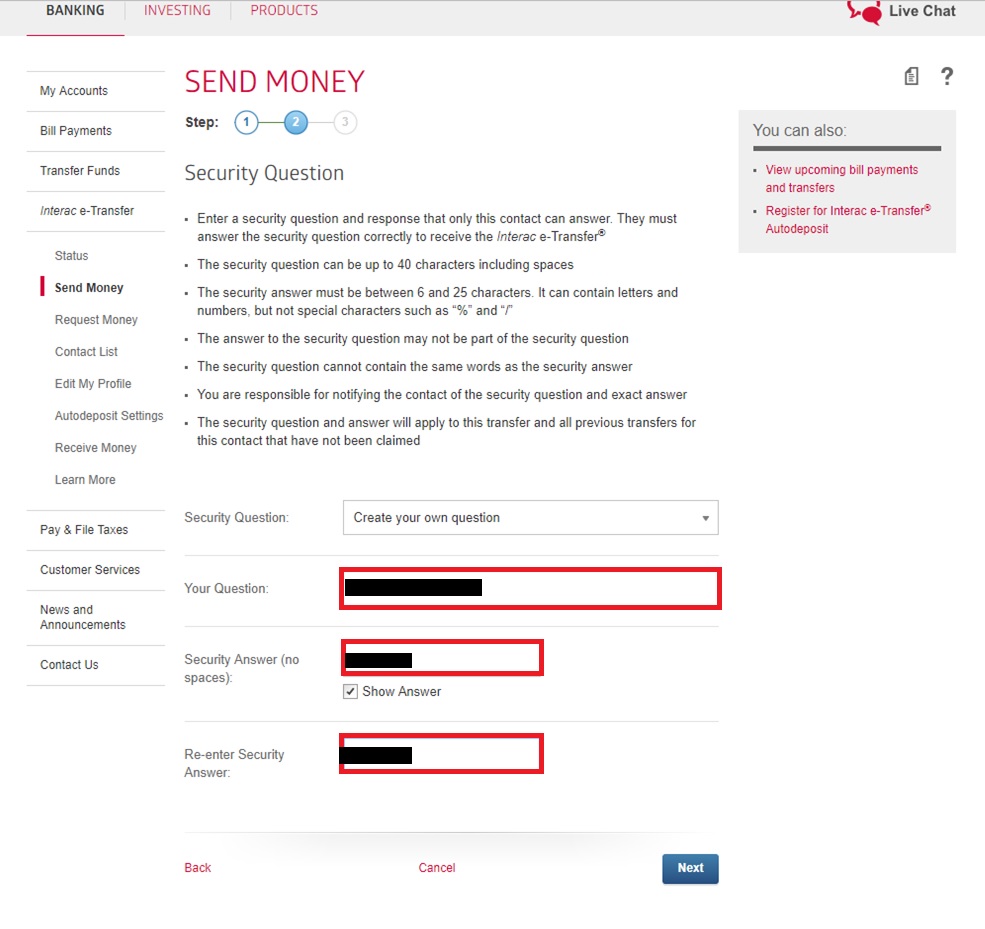
質問と答えを入力します。
ちなみに、質問と答えは英語である必要はありません。(入力はアルファベットでなければいけませんが)
日本人相手に送金する時は、
質問:「Sukina Kisetsu ha?」
答え:「Natsu」
のように日本語の質問と答えにするとセキュリティが増すかもしれません。
送金内容を確認
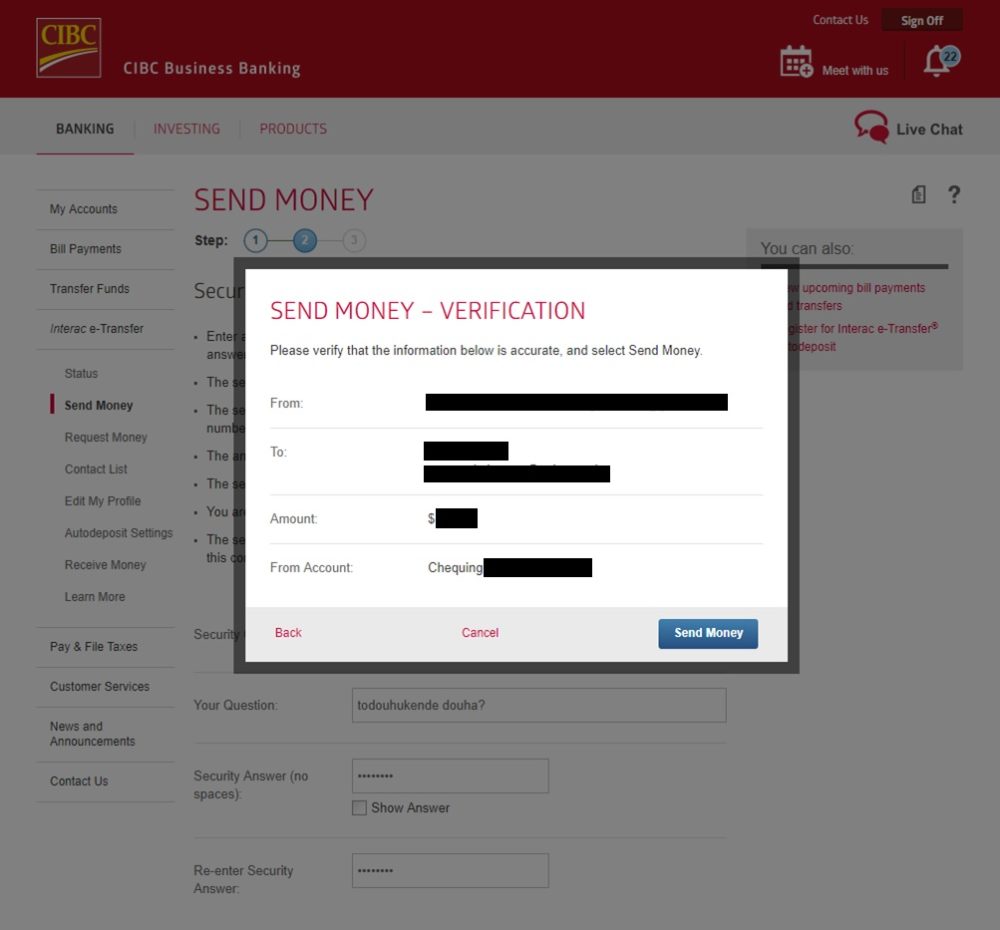
ここまで進めると、最後の送金確認画面になります。
送金先名、Eメールアドレス、金額、送金元口座に間違いがないか、再度確認して、問題なければ、「Send Money(送金する)」を押しましょう!
送金完了
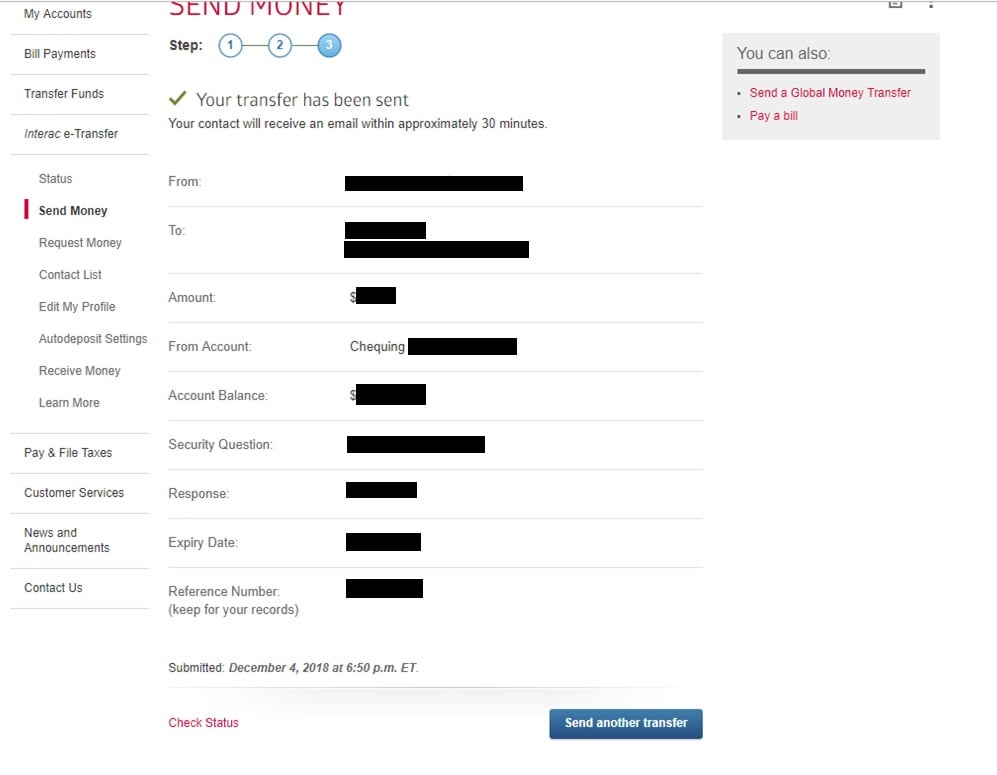
以上で送金完了です!
確認画面が再度表示されるので、画面を保存しておきましょう。
送金先に秘密の質問の答えを教えるのも忘れずに。
まとめ
いかがでしたか?
簡単にできるe-Transfer(イートランスファー)。是非、毎日の生活でご活用ください♪
日本からカナダへの海外送金、オンラインバンキングにご興味のある方は、下記の記事もチェックしてみてください。









![[カナダのビザまとめ] 自分に必要なビザはどれ?](https://canada-school.com/wp-content/themes/canada/category/category-visa.jpg.webp)